Windows 업데이트의 오류 0x800703f1 [해결됨]

잦은 업데이트에도 불구하고, 사용자는 필요한 작업을 수행하려 할 때 Windows 업데이트 오류 0x800703f1과 같은 문제로 여전히 어려움을 겪고 있습니다.
이 문제는 서비스 등록 실패와 관련이 있으며 업데이트가 중단되는 원인입니다. Microsoft가 이 문제를 해결할 때까지, 유용한 조언과 우회 방법을 몇 가지 제시합니다.
왜 Windows에서 오류 0x800703f1이 발생하나요?
이 오류는 Windows 11의 0x8007012a 설치 오류와 상당히 유사하며, 시스템의 특정 결함으로 인해 발생합니다. 그러나 대부분의 경우, 내장된 문제 해결사를 사용하여 해결할 수 있습니다.
이 문제가 발생하면 업데이트를 완료할 수 없다는 메시지가 표시되고 이전 빌드로 되돌려질 가능성이 높습니다.
이 문제의 일반적인 원인은 시스템 또는 파일 손상입니다. 이전 가이드 중에서 Windows에서 손상된 파일을 수정하는 방법을 다루었으므로, 꼭 확인해 보시기 바랍니다.
사용자들이 보고한 몇 가지 유사한 문제는 다음과 같습니다:
- 시스템 복원 오류 0x800703f1 – 이 오류는 시스템 복원을 사용할 때도 발생할 수 있으며, 그럴 경우 파일 손상이 있는지 시스템을 스캔해보고 도움이 되는지 확인하십시오. 또한, 문제를 해결하기 위해 안티바이러스를 비활성화해 볼 수 있습니다.
- 0x800703f1 Windows 8 – 사용자에 따르면 이 오류는 이전 버전의 Windows에도 영향을 미칠 수 있습니다. Windows 8이나 7을 사용하고 있다면, 우리의 솔루션이 대부분 적용될 수 있으니 시도해 보세요.
설치 오류 0x800703F1을 어떻게 수정하나요?
1. 오작동하는 드라이버 롤백
다음 유용한 가이드는 Windows PC에서 장치 관리 도구를 사용하여 손상된 드라이버를 롤백하는 방법을 보여줍니다.
-
시작을 마우스 오른쪽 버튼으로 클릭하고 장치 관리자를 엽니다.
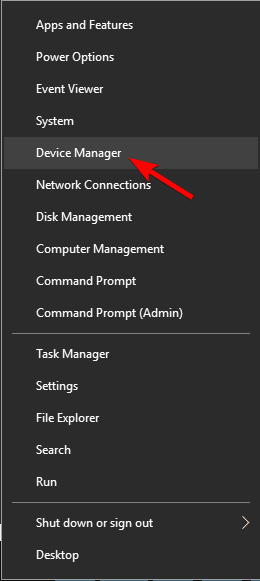
- 목록에서 문제 있는 장치나 주변 장치를 찾습니다.
-
마우스 오른쪽 버튼을 클릭하고 속성을 엽니다.
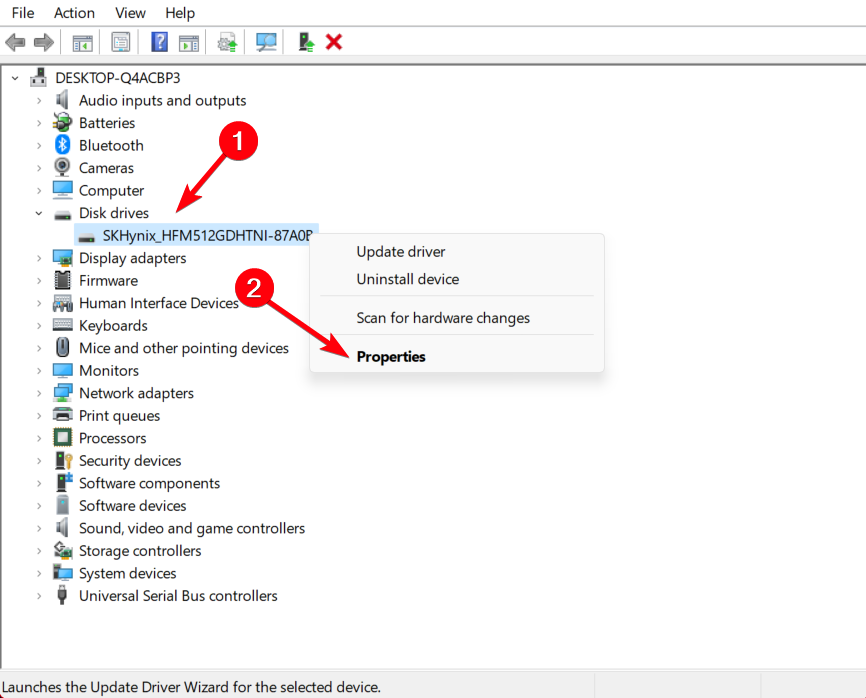
- 드라이버 탭을 엽니다.
- 드라이버 롤백을 클릭합니다.
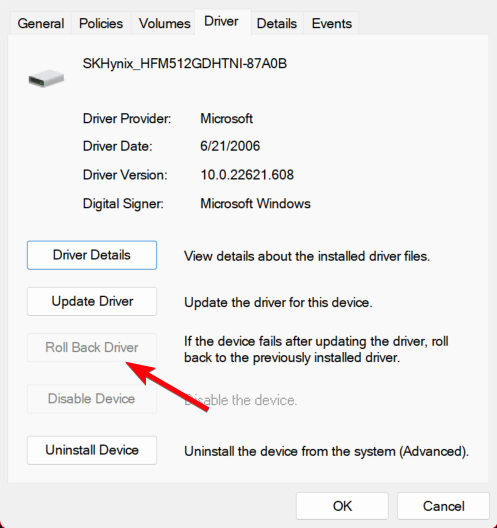
드라이버는 이 문제의 핵심입니다. 대부분의 드라이버는 업그레이드 전에 원활하게 작동했지만, Windows 10에서는 어떻게든 손상되었습니다.
따라서 첫 번째 단계는 드라이버를 이전 상태로 되돌리려는 것입니다. 이것이 아무것도 바꾸지 않았다면 다음 단계로 넘어갑니다.
2. SFC 및 DISM 도구 사용
- Windows 키 + X를 눌러 Win + X 메뉴를 엽니다. 목록에서 명령 프롬프트(관리자)를 선택합니다. 명령 프롬프트가 없다면 PowerShell(관리자)를 사용할 수 있습니다.
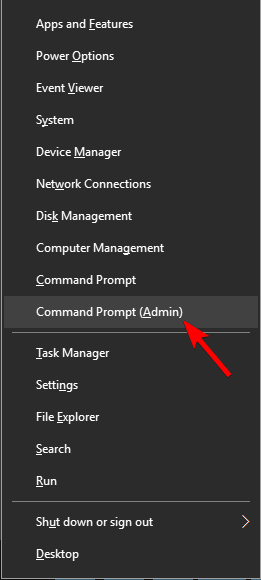
- 명령 프롬프트가 시작되면 sfc /scannow를 입력하고 Enter를 누릅니다.
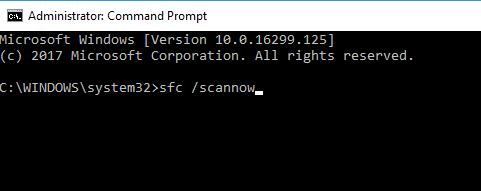
- 이제 SFC 스캔이 시작되어 시스템을 수리하려고 합니다. 이 스캔은 약 15분이 걸릴 수 있으므로 간섭하지 마십시오.
오류 0x800703f1이 계속 발생하면 파일 손상이 원인일 수 있습니다. 이는 다양한 원인으로 인해 발생할 수 있으며 Windows 설치가 손상될 수 있습니다. 하지만 SFC 스캔을 실행하면 손상 문제를 간단히 해결할 수 있습니다.
스캔이 완료된 후 문제가 해결되었는지 확인하십시오. SFC 스캔이 문제를 해결하지 못했거나 아예 시작할 수 없었다면 DISM을 대신 사용해 보십시오.
DISM을 사용하여 컴퓨터를 수리하려면 다음 단계를 따르십시오:
- Windows 키 + X를 눌러 명령 프롬프트(관리자)를 실행합니다.
- 명령줄에 다음 명령을 복사하여 붙여넣습니다:
- DISM.exe /Online /Cleanup-image /Restorehealth
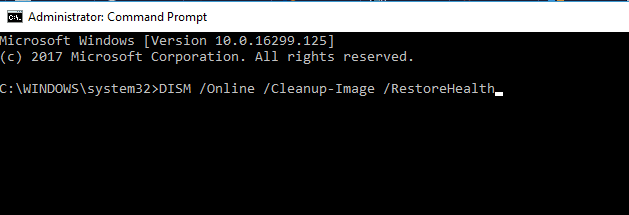
- DISM이 온라인에서 파일을 얻을 수 없는 경우, 설치 USB 또는 DVD를 사용해 보십시오. 매체를 삽입하고 다음 명령을 입력하십시오:
- DISM.exe /Online /Cleanup-Image /RestoreHealth /Source:C:RepairSourceWindows /LimitAccess
- “C:RepairSourceWindows”의 경로를 DVD 또는 USB의 경로로 변경해야 합니다.
DISM 스캔이 끝난 후에도 오류 0x800703f1이 여전히 발생하는지 확인하십시오. 문제가 여전히 존재하거나 이전에 DISM 스캔을 실행할 수 없었다면 다시 실행해 보십시오.
3. Nvidia 드라이버 및 Nvidia GeForce 경험 제거
드라이버가 종종 오류 0x800703f1을 유발하고 PC 업데이트를 방해할 수 있습니다. 사용자에 따르면 이 문제는 Nvidia 드라이버로 인해 발생할 수 있습니다.
그렇다면, PC에서 Nvidia 드라이버와 Nvidia GeForce Experience를 모두 제거해야 합니다.
Nvidia 드라이버 및 Nvidia 소프트웨어를 제거하는 방법은 여러 가지가 있지만, 가장 좋은 방법은 제거 프로그램 소프트웨어를 사용하는 것입니다. 제거 프로그램 소프트웨어는 PC에서 모든 애플리케이션을 제거할 수 있습니다.
애플리케이션을 제거하는 것 외에도, 제거 프로그램 소프트웨어는 이를 연관된 모든 파일 및 레지스트리 항목도 제거하므로 마치 소프트웨어가 결코 설치되지 않았던 것처럼 됩니다.
좋고 안전한 유틸리티를 원하신다면 드라이버 제거 소프트웨어나 드라이버 제거 기능이 통합된 기능이 풍부한 제거 프로그램을 추천합니다.
Nvidia 드라이버 및 소프트웨어를 제거한 뒤, Nvidia 드라이버를 다시 설치하고 문제가 해결되는지 확인하십시오.
4. 안티바이러스 점검
사용자에 따르면 때때로 안티바이러스가 시스템에 간섭하여 시스템을 업데이트하려 할 때 오류 0x800703f1을 유발할 수 있습니다.
그렇다면, 특정 안티바이러스 기능을 비활성화하고 도움이 되는지 확인할 것을 권장합니다. 문제가 여전히 존재하면 안티바이러스를 완전히 비활성화하고 도움이 되는지 확인하십시오. 이 주제에 대한 자세한 정보 읽기
- 수정: Windows 10 & 11의 0x800f0805 Windows Update 오류
- Windows 10/11 업데이트 오류 0x8024ce0e 수정 [쉬운 가이드]
- 수정: 업데이트를 완료할 수 없습니다/변경을 실행 취소하고 있음
안티바이러스를 비활성화해도 문제가 발생한다면, 안티바이러스를 제거하는 것을 고려해야 합니다. 제거한 후 다시 업그레이드를 시도해 보십시오.
안티바이러스 제거로 문제가 해결되면, 다른 안티바이러스 소프트웨어로 전환하는 것을 고려해 볼 좋은 시점일 수 있습니다.
Windows 10과 호환되는 훌륭한 안티바이러스 소프트웨어가 많으며, 오류율이 낮고 다른 앱이나 시스템 프로세스에 간섭하지 않는 것으로 입증되었습니다.
5. Windows Defender 비활성화
- Windows 키 + I를 눌러 설정 앱을 엽니다. 업데이트 및 보안 섹션으로 이동합니다.
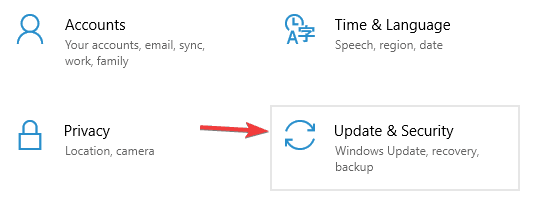
-
왼쪽 창에서 Windows 보안으로 이동합니다. 오른쪽 창에서 Windows Defender 보안 센터 열기를 클릭합니다.
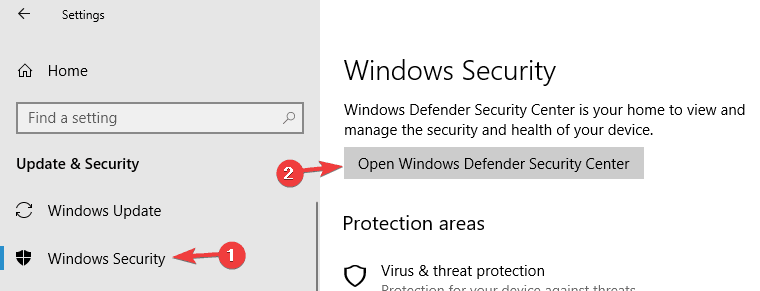
- 바이러스 및 위협 보호를 선택합니다.
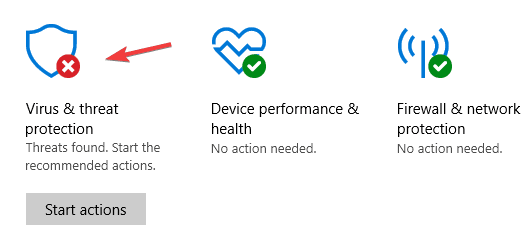
-
이제 바이러스 및 위협 보호 설정을 클릭합니다.
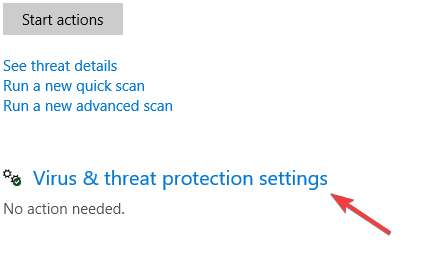
- 실시간 보호 기능을 찾아서 비활성화합니다.
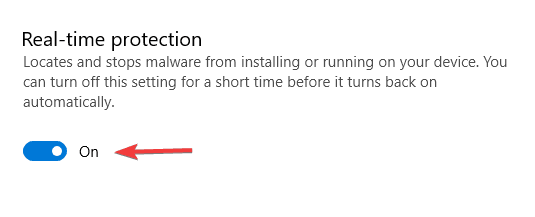
이 작업을 완료한 후 다시 업그레이드를 시도하십시오.
PC에 제3자 안티바이러스가 없다면 Windows Defender가 백그라운드에서 실행되고 있을 가능성이 높습니다. 이는 안정적인 안티바이러스 소프트웨어이며 대부분의 경우 시스템에 간섭하지 않습니다.
그러나 몇몇 사용자는 Windows Defender가 때때로 이 문제의 원인이 될 수 있다고 보고했습니다. 문제를 해결하려면 Windows Defender에서 실시간 보호를 비활성화하는 것이 좋습니다.
실시간 보호를 끄면 시스템이 취약해질 수 있으므로, 실시간 보호가 꺼져 있는 동안 의심스러운 웹사이트를 방문하지 마십시오.
6. Windows Update 문제 해결사 실행
- 설정 앱을 열고 업데이트 및 보안 섹션으로 이동합니다.
-
왼쪽의 메뉴에서 문제 해결을 선택합니다. 오른쪽 창에서 Windows Update를 선택하고 문제 해결사 실행 버튼을 클릭합니다.

- 화면의 지침에 따라 문제 해결사를 완료합니다.
Windows 업데이트 오류 0x800703f1 오류로 인해 시스템을 업데이트할 수 없는 경우, 문제가 시스템과 관련될 수 있습니다. 다행히 Windows 10은 PC의 일반적인 문제를 쉽게 해결할 수 있는 다양한 문제 해결사를 제공합니다.
문제 해결이 완료된 후 문제가 여전히 존재하는지 확인하십시오.
7. 모든 Windows Update 구성 요소 다시 시작
- 명령 프롬프트를 관리자 권한으로 시작합니다.
- 명령 프롬프트가 시작되면 다음 명령을 실행합니다:
- net stop wuauserv
- net stop cryptSvc
- net stop bits
- net stop msiserver
- ren C:WindowsSoftwareDistribution SoftwareDistribution.old
- ren C:WindowsSystem32catroot2 Catroot2.old
- net start wuauserv
- net start cryptSvc
- net start bits
- net start msiserver
사용자에 따르면 때때로 Windows 업데이트 오류 0x800703f1 문제는 Windows Update 구성 요소에 의해 발생할 수 있습니다. 문제를 해결하려면 모든 Windows Update 구성 요소를 수동으로 다시 시작해야 합니다.
이 명령을 실행한 후 다시 Windows Update를 시도하고 문제가 여전히 있는지 확인하십시오.
또 다른 일반적인 오류는 0x8024402f이며, 이를 겪게 되는 경우를 대비하여 전용 가이드를 마련해 두었습니다.
8. Windows PC의 클린 재설치 수행
결국, 여전히 문제가 있다면 클린 Windows 10 설치를 수행해야 합니다. 설치된 프로그램과 앱만 잃게 되며, 나머지는 다른 파티션에 백업할 수 있습니다.
따라서 미리 준비된 USB/DVD 드라이브를 사용하여 시스템을 재설치하십시오. 모든 것이 훨씬 더 잘 작동할 것이라고 약속드립니다.
이로써 문서가 마무리되었습니다. 이를 통해 Windows 업데이트 오류 0x800703f1을 수정할 수 있어야 합니다. 질문이나 대체 우회 방법이 있다면 댓글로 남겨주세요.
Windows 업데이트의 추가 우회 방법 및 정보를 보려면 Windows 업데이트 허브를 반드시 확인하십시오.













